Login HTML automático usando o método POST - Login automático em um site com um duplo clique
Publicados: 2014-03-08E se você quiser fazer login em um site preenchendo nome de Username/Email e Password automaticamente?
Bem, há uma solução simples para isso. Esta solução funciona para um grande número de sites que possuem um campo de login e senha contidos em um formulário.
Aqui está uma página de login simples (Crunchify-LoginPage.html) na qual eu tenho que fornecer e-mail e senha. Link.
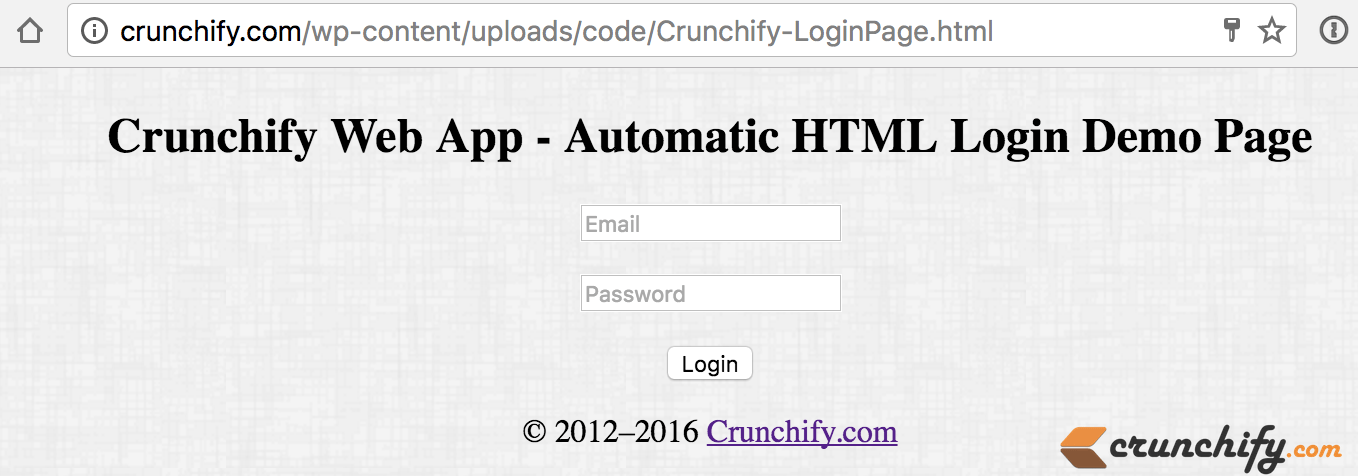
Para que você preencha os above fields automaticamente, basta criar um arquivo de amostra Crunchify.html na sua área de trabalho ou local conveniente e colocar o conteúdo abaixo.
|
1 2 3 4 5 6 7 8 9 10 11 12 13 14 15 16 17 18 19 20 21 22 23 24 25 26 27 28 |
< html > < head > < title > Crunchify Login Page < / title > <script> function loginForm ( ) { document . myform . submit ( ) ; document . myform . action = "https://crunchify.com/wp-content/uploads/code/Crunchify-LoginPage.html" ; } </script> <style type ="text/css"> body { background-image : url ( 'https://cdn.crunchify.com/bg.png' ) ; } </style> < / head > < body onload = "loginForm()" > < form action = "https://crunchify.com/wp-content/uploads/code/success.html" name = "myform" method = "post" > < input type = "password" name = "password" value = "mypassw@rd" > < input type = "submit" value = "Login" > < / form > < / body > < / html > |
E é isso. Basta double click no arquivo acima e está tudo pronto.
Aqui está o que vai acontecer internamente:
- Quando você abre o arquivo
Crunchify.html, ele abre internamente sua página dedicadaCrunchify-LoginPage.html - Internamente, ele passará seu e-mail e senha fornecidos no arquivo Crunchify.html
- Uma vez enviado, você será encaminhado para a página
success.html
Esta é uma dica HTML muito básica, mas às vezes economiza muito tempo para atividades repetidas de login.
FYI: Aqui está um código-fonte da página Crunchify-LoginPage.html, que é minha página de login usada com frequência para este exemplo:
|
1 2 3 4 5 6 7 8 9 10 11 12 13 14 15 16 17 18 19 20 21 22 23 24 25 26 27 28 29 30 31 32 33 34 35 36 37 38 39 40 41 42 43 |
< ! DOCTYPE html > < html lang = "en" > < head > < meta charset = "utf-8" > < meta http - equiv = "X-UA-Compatible" content = "IE=edge,chrome=1" > < title > Crunchify - Login Form Example < / title > <style type ="text/css"> body { background-image : url ( 'https://cdn.crunchify.com/bg.png' ) ; } </style> < / head > < body > < div align = "center" > < section class = "container" > < div class = "login" > < h1 > Crunchify Web App - Automatic HTML Login Demo Page < / h1 > < form name = "myform" action = "https://crunchify.com/wp-content/uploads/code/success.html" > < p > < input type = "text" name = "email" value = "" placeholder = "Email" > < / p > < p > < input type = "password" name = "password" value = "" placeholder = "Password" > < / p > < p class = "submit" > < input type = "submit" name = "submit" value = "Login" > < / p > < / form > < / div > < / section > < section class = "about" > < p class = "about-author" > © 2012 – 2016 < a href = "https://crunchify.com" target = "_blank" > Crunchify . com < / a > < / section > < / div > < / body > < / html > |

